Innehållsförteckning
NAND-flashminne är ryggraden i moderna lagringsenheter, från USB-enheter och SSD-enheter till smartphones och kameror. Dataförlust på NAND-baserade enheter kan dock uppstå på grund av oavsiktlig radering, korruption av filsystemet, fysisk skada eller firmwarefel. Att återställa data från NAND flash kräver specialiserade tekniker beroende på orsaken till problemet.
| Fungerbar NAND-återställning | Steg-för-steg felsökning |
|---|---|
| Fix 1. Mjukvarubaserad NAND-återställning | Programvarubaserad återställning är den första försvarslinjen för logiska problem som oavsiktlig radering... Fullständiga steg |
| Fix 2. Fysiska NAND-återställningstjänster | Fysisk återhämtning innebär att extrahera och läsa rådata direkt från NAND-chips... Fullständiga steg |
| Fix 3. Uppdateringar av NAND-firmware | Om styrenhetens firmware blir skadad kan enheten bli oåtkomlig... Fullständiga steg |
Är det möjligt att återställa data från en NAND-flashenhet?
Ja, data kan vanligtvis återställas från en NAND-flashenhet, men framgångsfrekvensen beror på typen av förlust. Logiska fel, som förlorade filer eller skadade data, har en större framgångsfrekvens för återställning än fysiska fel. För logiska fel kan du använda verktyg som EaseUS programvara för dataåterställning . När allt kommer omkring kommer data alltid först.
Chansen för återställning beror på scenariot där data gick förlorade. Nedan sammanfattar vi tre beprövade metoder för att hämta förlorad data från NAND-flashminne, vilket säkerställer att du förstår när och hur du ska tillämpa varje metod.
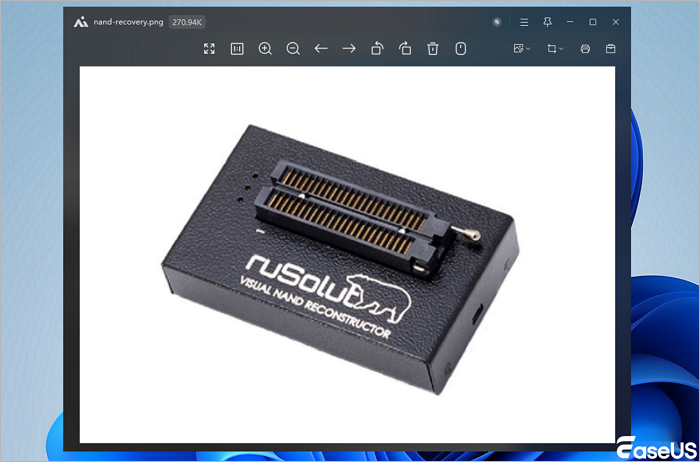
Fix 1. Mjukvarubaserad NAND-återställning: Åtgärda logiska fel
Programvarubaserad återställning är den första försvarslinjen för logiska problem som oavsiktlig radering, formateringsfel eller skadade filsystem. Denna metod utnyttjar avancerade algoritmer för att skanna och återställa data från NAND-blixtens råminne. När du väljer ett verktyg, överväg dess auktoritet i SSD-återställning .
EaseUS Data Recovery Wizard är utformad för att kringgå filsystemfel, läsa NAND-minnesceller och noggrant skanna lagringsenheten.
👍Bäst för:
|
😢 Begränsningar:
|
Här är stegen:
Steg 1. Skanna SSD:n
Öppna EaseUS Data Recovery Wizard, välj den SSD där du förlorade data och klicka på knappen "Sök efter förlorad data".

Steg 2. Se resultaten
När skanningen är klar, hitta förlorad SSD-data genom att använda alternativen "Filter" och "Sök" efter att ha kontrollerat mapparna "Borttagna filer" och "Övriga förlorade filer".

Steg 3. Återställ SSD-filer
Välj önskad data och klicka på "Återställ"-knappen för att få tillbaka förlorade SSD-filer.
💡 Tips: Du kan återställa data på lokala diskar, externa hårddiskar och även molnlagringen.

Om du tycker att denna information är användbar, vänligen dela den med andra på sociala medier för att hjälpa dem att övervinna denna vanliga utmaning.
Fix 2. Fysiska NAND-återställningstjänster
När NAND-flashminnet drabbas av fysisk skada - som ett sprucket chip, felaktig styrenhet eller elektriskt fel - fungerar inte bara programvaran. Fysisk återhämtning innebär att extrahera och läsa rådata direkt från NAND-chips.
Även om mjukvaruverktyg kan lösa logiska problem kräver fysiska skador och korruption av fast programvara professionellt ingripande. Du kan söka hjälp från välrenommerade dataåterställningstjänster som:
EaseUS Data Recovery Services
Klicka här för att kontakta våra experter för en kostnadsfri utvärdering
Rådgör med EaseUS-experter för dataåterställning för en-till-en manuell återställningstjänst. Vi kan erbjuda följande tjänster efter en GRATIS diagnos
- Reparera skadad RAID-struktur, omstartbart Windows OS och skadade virtuella diskfiler
- Återställ/reparera förlorade partitioner och ompartitionerade enheter
- Avformatera hårddiskar och reparera RAW-enheter (Bitlocker-krypterade enheter)
- Fixa diskar som blir GPT-skyddade partitioner
Fix 3. NAND Firmware Updates: Fix Controller Corruption
NAND-flashenheter förlitar sig på en styrenhet för att hantera datalagring. Om styrenhetens firmware blir skadad kan enheten bli otillgänglig trots intakta NAND-chips. Så här laddar du om firmware:
Steg 1. Använd verktyg som ChipGenius (för USB-enheter) för att identifiera kontrollmodellen.
Steg 2. Hitta den fasta programvaran som är specifik för enhetens styrenhet. Tillverkare som Samsung eller SanDisk tillhandahåller firmware-verktyg för företags-SSD.
Steg 3. Anslut enheten till en hårdvaruprogrammerare (t.ex. Flash USB Firmware Updater).
Steg 4. Ladda upp firmware för att återställa styrenhetens kod och återställa åtkomst till NAND-minnet.
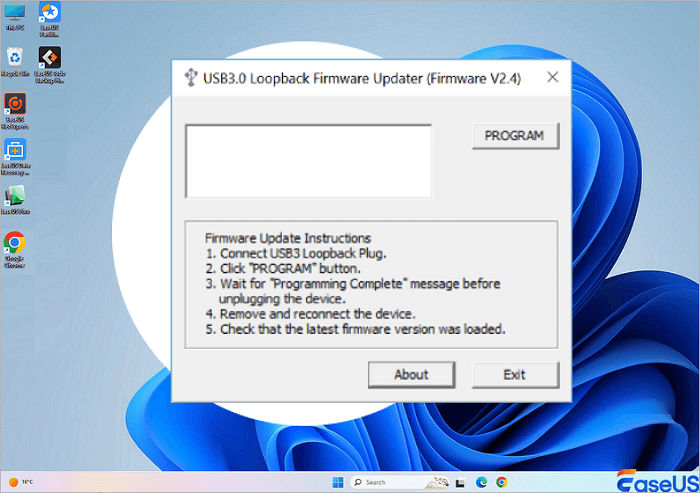
LÄS MER
Fortfarande nyfiken? Klicka här för att lära dig mer om TRIM SSD Data Recovery.
Slutsats
NAND flash-dataåterställning är en nyanserad process som beror på typen av skada. Mjukvaruverktyg gör underverk för logiska problem, men fysiska och firmware-relaterade fel kräver professionell expertis. Genom att förstå dessa metoder kan du fatta välgrundade beslut för att maximera dina chanser till datahämtning och minimera risken för permanent förlust.
Vanliga frågor om NAND-återställning
Om du fortfarande har några frågor om NAND-dataåterställning, kolla de snabba svaren nedan för att hjälpa dig själv:
1. Hur återställer man data från en extern SSD?
För att återställa data från en extern SSD, använd dataåterställningsprogramvara som förstår och stöder externa enhetskonfigurationer. Verktyg som EaseUS Data Recovery Wizard är byggda för att snabbt hantera komplexiteten med extern SSD-dataåterställning.
2. Vad ska jag göra för att förhindra förlust av NAND-data?
- Undvik plötsliga frånkopplingar: Mata ut USB-enheter och SSD-enheter på ett säkert sätt.
- Övervaka enhetens hälsa: Använd SMART-verktyg för att kontrollera om det finns NAND-slitage.
- Säkerhetskopiera regelbundet: Lagra viktig data på flera enheter eller molntjänster.
Was This Page Helpful?
Relaterade Artiklar
